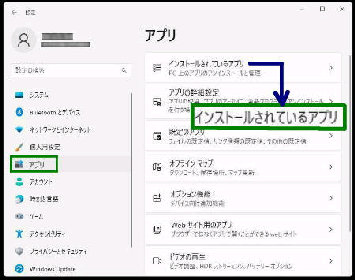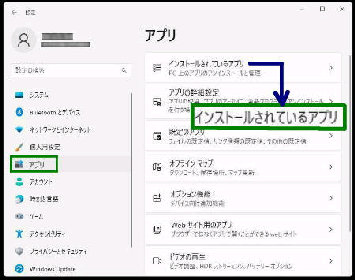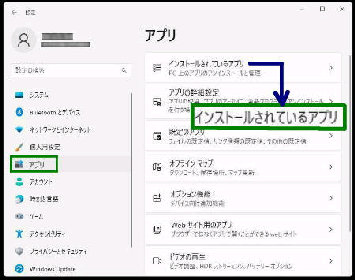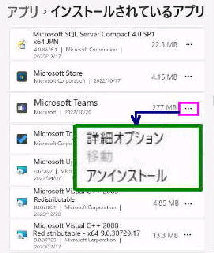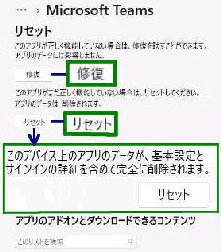ユニバーサルアプリ (UWP アプリ) が
正しく機能していない場合や、設定 を
初期化するときに、「修復」 や 「リセット」
を行うことができます。
アプリの動作に問題があるときは、先ず
「修復」 を行い、それでも正しく機能しない
場合に 「リセット」 をしましょう。
● ユニバーサルアプリを 「修復」 または 「リセット」 する
「インストールされているアプリ」 の画面
になります。
「修復」 をクリックすると、データには影響
しないでアプリの修復を試みます。
アプリの右側の 「・・・」 (三点リーダー)
ボタンを押して 「詳細オプション」 を選択
します。
アプリの 「詳細オプション」 画面です。
「リセット」 項目が表示されるまで画面を
スクロールしてください。
《 Windows 11 バージョン22H2 画面 》
「リセット」 をクリックすると、確認画面が
表示され、サインイン情報や設定データ
が削除されて、アプリが初期化されます。
アプリの一覧から、
「修復」 または 「リセット」 をするアプリを
選択してください。
設定→ 「アプリ」 画面を表示して、
「インストールされているアプリ」 を選択
します。